Какой клавишей делать скриншот
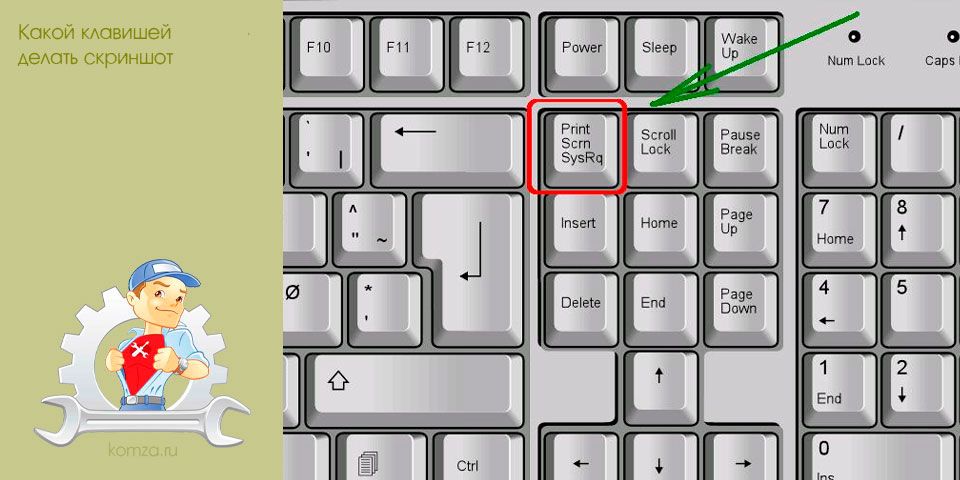
Скриншот это снимок экрана, картинка, на которой изображено все, что находится на вашем экране. Необходимость сделать скриншот возникает довольно часто.
Поэтому данную функцию встроили прямо в операционную систему. В этом материале вы узнаете о том, какой клавишей делать скриншот на компьютере с операционной системой Windows.
В операционной системе Windows для создания скриншотов используется клавиша PRINT SCREEN (на некоторых клавиатурах PRT SCN). Данная клавиша находится в верхней левой части клавиатуры, рядом с индикаторами NUM LOCK, CAPS LOCK и SCROLL LOCK. Для того чтобы сделать скриншот вам необходимо просто нажать на эту клавишу.
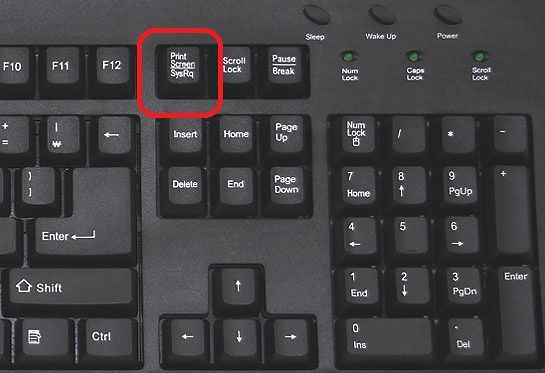
После нажатия на клавишу PRINT SCREEN скриншот будет помещен в буфер обмена. Для того чтобы сохранить данный скриншот как картинку вам необходимо открыть любой графический редактор, вставить в него скриншот и сохранить как файл. Например, вы можете открыть встроенный графический редактор Paint. Для этого откройте меню пуск и введите в поиск «Paint». После этого система найдет данную программу, и вы сможете открыть ее.
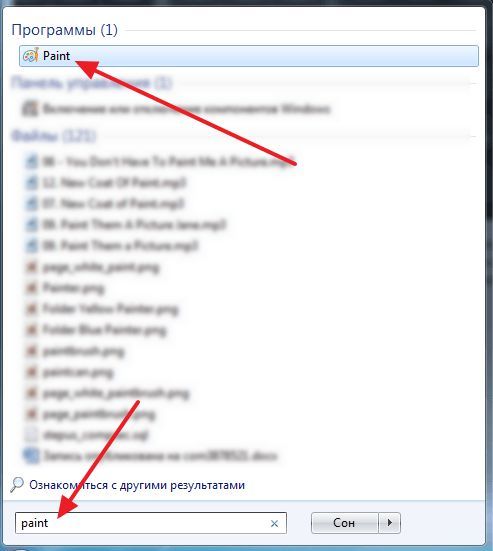
После открытия программы Paint нажмите на кнопку «Вставить» или воспользуйтесь комбинацией клавиш CTRL-V. После этого ваш скриншот появится в программе Paint.
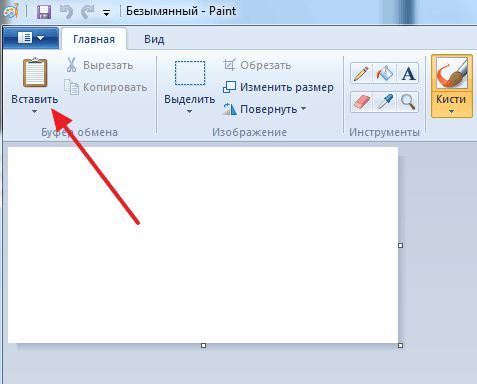
Для того чтобы сохранить скриншот нажимаем на кнопку «Сохранить» или используем комбинацию клавиш CTRL-S.
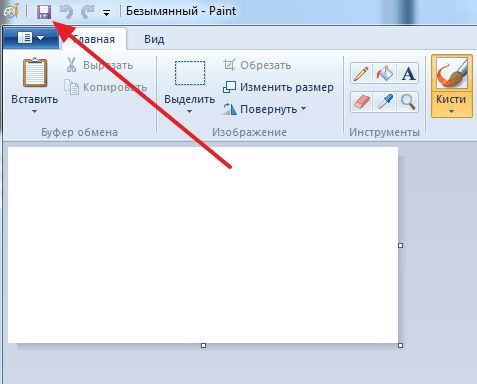
После сохранения картинки вы получите нужный вам скриншот в виде файла.
Небольшая хитрость: При создании скриншота можно использовать клавишу PRINT SCREEN вместе с клавишей ALT. В этом случае система создаст скриншот только активного окна. Таким образом, можно создавать скриншоты только той программы, с которой вы на данный момент работаете.
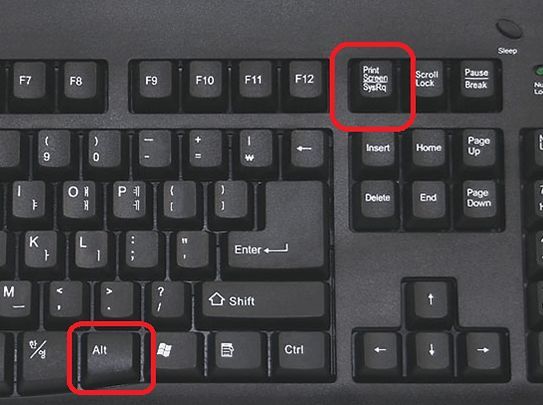
Такой подход позволяет сэкономить немало времени. Поскольку полученный скриншот не содержит лишней информации и его не необходимо обрезать в графическом редакторе.







